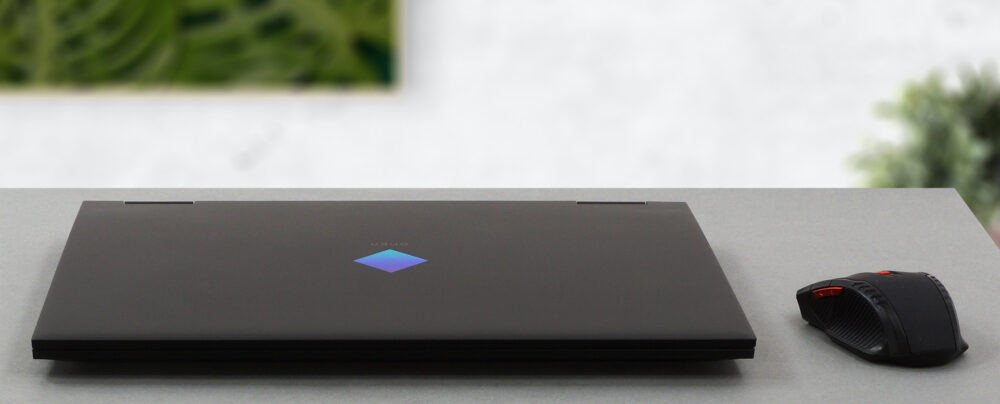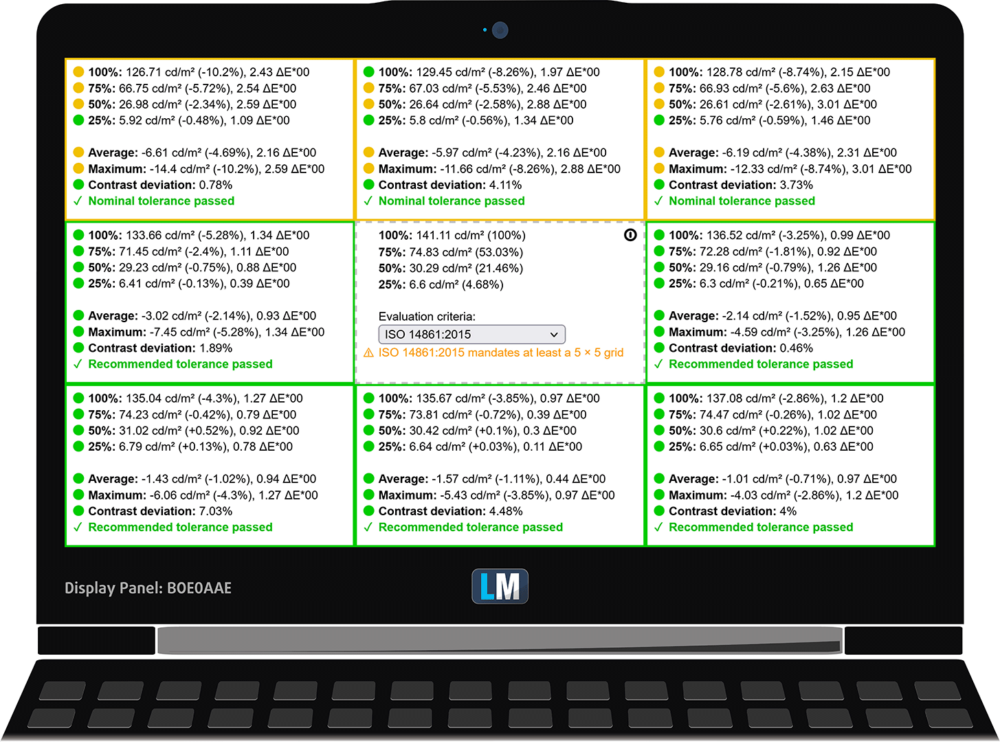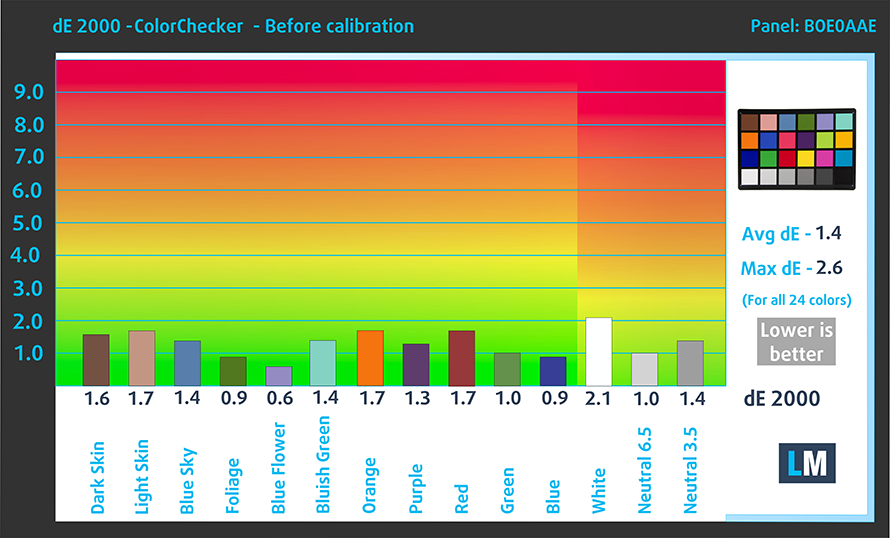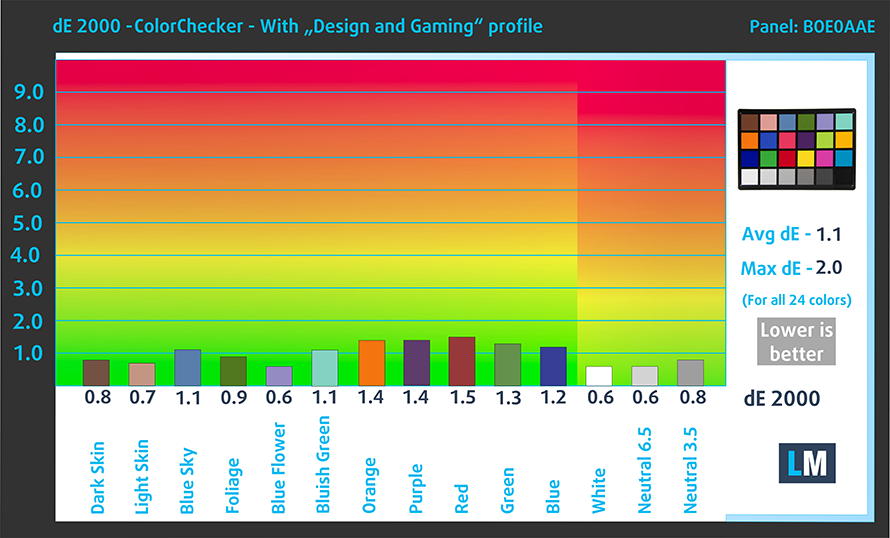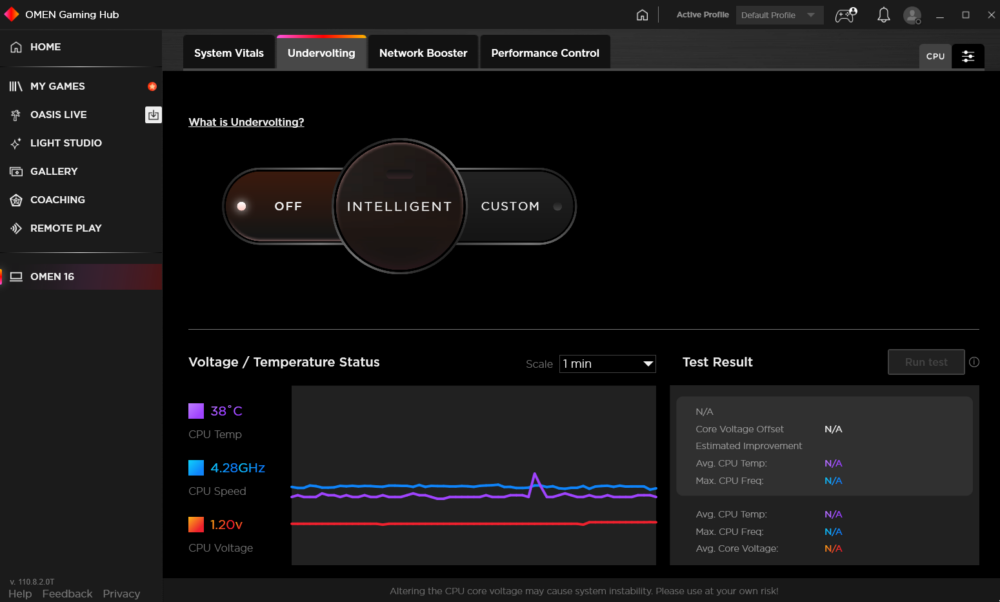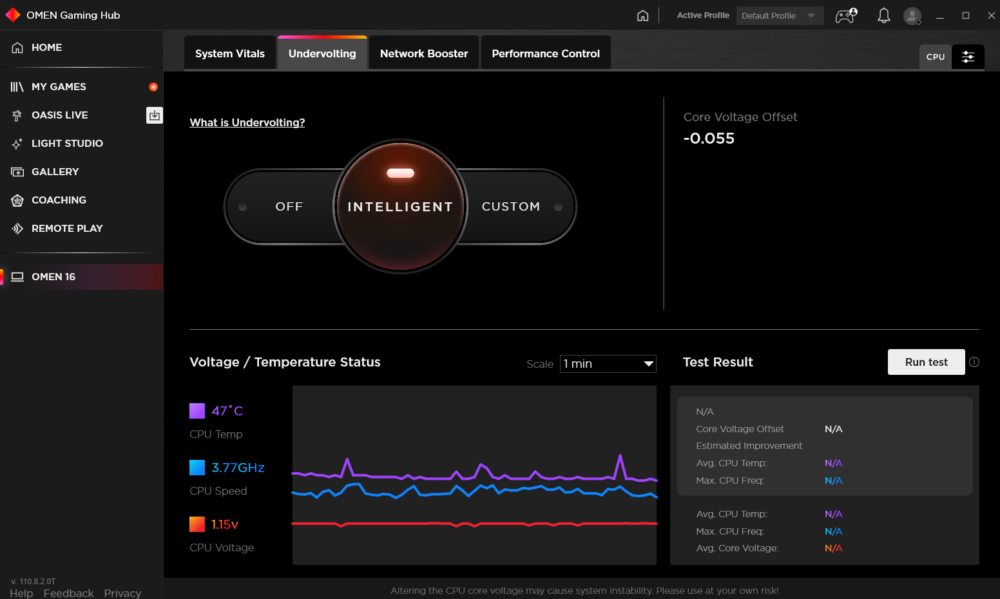HP Omen 16 (16-b0000) Test – ein Allround-Gaming-Biest
 HP verkauft eines der am meisten unterschätzten Gaming-Notebooks da draußen. Ihre Omen-Marke ist definitiv nicht so populär wie die ROG von ASUS, aber Sie können trotzdem zwischen einem 15-, 16- und 17-Zoll-Notebook wählen. Wir konzentrieren uns heute auf das 16-Zoll-Modell und sind besonders begeistert, weil es nicht nur mit einem Tiger Lake-H45-Prozessor ausgestattet ist (der sich hervorragend für Spiele und Produktivität eignet), sondern auch eine Vielzahl von Grafikoptionen bietet.
HP verkauft eines der am meisten unterschätzten Gaming-Notebooks da draußen. Ihre Omen-Marke ist definitiv nicht so populär wie die ROG von ASUS, aber Sie können trotzdem zwischen einem 15-, 16- und 17-Zoll-Notebook wählen. Wir konzentrieren uns heute auf das 16-Zoll-Modell und sind besonders begeistert, weil es nicht nur mit einem Tiger Lake-H45-Prozessor ausgestattet ist (der sich hervorragend für Spiele und Produktivität eignet), sondern auch eine Vielzahl von Grafikoptionen bietet.
Man hat die Wahl zwischen der RTX 3050 Ti, RTX 3060 und RTX 3070. Wie Sie sehen können, ist für jedes Budget etwas dabei. Es ist erwähnenswert, dass die niedrigste Option immer noch ziemlich teuer ist. Dies könnte es dem Pavilion Gaming und der neugeborenen Victus-Marke ermöglichen, einen Teil der Verkäufe des Omen aufzufressen. Wir sind besonders an einem Vergleich zwischen dem heutigen Gerät und dem Victus 16 (16-e0000) interessiert und werden uns beide Geräte bald nach dem Test ausführlich ansehen.
Welches ist nun das wichtigste Verkaufsargument, mit dem der Omen seine Nutzer an sich binden kann? Zunächst einmal das IPS-Display mit 144 Hz. Es sollte eine vollständige sRGB-Abdeckung bieten, aber – was noch wichtiger ist – eine reibungslose Erfahrung für Gamer. Außerdem wird erwartet, dass die Verarbeitungsqualität des Produkts ziemlich hoch ist, also schauen wir es uns an.
Sie können die Preise und Konfigurationen in unserem Specs System überprüfen: https://laptopmedia.com/series/hp-omen-16-intel/
Contents
Datenblatt
- GPU
- NVIDIA GeForce RTX 3070 Ti (Laptop) #49 in Top GPUs NVIDIA GeForce RTX 3070 (Laptop) #75 in Top GPUs NVIDIA GeForce RTX 3060 (Laptop) #118 in Top GPUs NVIDIA GeForce RTX 3050 Ti (Laptop, 80W) #156 in Top GPUs NVIDIA GeForce RTX 3050 Ti (Laptop) #171 in Top GPUs NVIDIA GeForce RTX 3050 (Laptop) #179 in Top GPUs NVIDIA GeForce GTX 1650 (Laptop) #198 in Top GPUs
- HDD/SSD
- bis zu 16000GB SSD
- M.2 Slot
- 1x M.2 PCIe 4.0 x4 + 1x M.2 PCIe 3.0 x4 Siehe Foto
- RAM
- up to 64GB
- OS
- Windows 11 Home, No OS, Windows 11 Pro, Windows 10 Home
- Batterie
- 83Wh, 6-cell, 70Wh, 4-cell, 83Wh, 6-cell, 70Wh, 4-cell
- Gehäuse Material
- Plastic / Polycarbonate, Aluminum
- Abmessungen
- 369.3 x 247.9 x 23.1 mm (14.54" x 9.76" x 0.91")
- Gewicht
- 2.37 kg (5.2 lbs)
- Ports und Konnektivität
- 2x USB Type-A
- 3.2 Gen 1 (5 Gbps)
- 1x USB Type-A
- 3.2 Gen 1 (5 Gbps), Sleep and Charge
- 1x USB Type-C
- Thunderbolt 4, Power Delivery (PD), DisplayPort, Sleep and Charge
- HDMI
- 2.1
- Displayport mini
- Kartenleser
- SD
- Ethernet LAN
- 10, 100, 1000 Mbit/s
- Wi-Fi
- 802.11ax
- Bluetooth
- 5.2
- Audio-Buchse
- 3.5mm Combo Jack
- Merkmale
- Fingerabdruckleser
- Web-Kamera
- HD
- Beleuchtete Tastatur
- Mikrofon
- Dual Array Digital Microphones
- Lautsprecher
- 2 Speakers, Bang & Olufsen
- Optisches Laufwerk
Alle HP OMEN 16 (16-b0000, b1000) Konfigurationen
Was ist im Karton?
In der Verpackung befinden sich die obligatorischen Papiere sowie ein 200-W-Ladegerät.
Design und Konstruktion
Wie immer besteht der Deckel dieses Notebooks aus Kunststoff, während der Boden aus Aluminium gefertigt ist. Das wirkt sich auf die Verarbeitungsqualität aus, denn der Deckel lässt sich beim Verwinden ziemlich stark biegen. Obwohl die Metallbasis eigentlich eine solide Struktur haben sollte, zeigte sie sich auch etwas biegsam. Das reichte aus, um sogar den Klickmechanismus des Touchpads zu aktivieren, was nicht ideal ist.
Was die Maße angeht, so wiegt das Omen 16 2,37 kg und ist 23,1 mm dick. Das macht es ziemlich durchschnittlich. Positiv zu vermerken ist, dass es deutlich leichter ist als das Dell G15 5511.
Zum Glück lässt sich der Deckel leicht mit einer Hand öffnen. Erneut sehen wir dünne Seitenränder, eine durchschnittliche Stirn und ein recht großes Kinn. Auf dem Kinn befindet sich eine HD-Web-Kamera, über der sich kein Privacy Shutter befindet.
Werfen wir nun einen Blick auf die Unterseite. Das erste, was wir sehen, ist eine Art Gitter, das sich über den gesamten Bereich oberhalb der Tastatur erstreckt. Was die Tastatur angeht… nun, es ist eine wirklich gute Einheit mit langem Tastenweg und klickendem Feedback. Obwohl Sie keinen Nummernblock erhalten, werden Sie sich über die Pfeiltasten freuen, die sehr groß sind.
Darüber hinaus hat HP die Einschalttaste an der gleichen unlogischen Stelle platziert. Glücklicherweise macht die Software ihren Job gut, um herauszufinden, ob man die Taste versehentlich angeklickt hat, oder nicht. Positiv ist, dass man eine Verknüpfung sowohl zur Taschenrechner-App als auch zum Omen Gaming Hub hat, den wir später noch einmal erwähnen werden.
Unterhalb der seltsam langen Leertaste befindet sich das große Touchpad. Es verfügt zwar nicht über eine Glasoberfläche, aber es ist trotzdem ziemlich glatt. Außerdem ist es extrem schnell und präzise.
Auf der Unterseite befinden sich die Lautsprecheraussparungen und ein ziemlich großes Lüftungsgitter. Die Wärme wird über drei Schlitze abgeleitet – zwei auf der Rückseite und einer auf der rechten Seite des Geräts.
Anschlüsse
Auf der linken Seite befindet sich der Netzstecker, gefolgt von einem LAN-Anschluss, einem USB Typ-A 3.2 (Gen. 1) Anschluss, einem Mini DisplayPort, einem HDMI 2.1 Anschluss, einem Thunderbolt 4 Anschluss und einem SD-Kartenleser. Das ist noch nicht alles, denn auf der rechten Seite befinden sich zwei weitere USB Typ-A 3.2 (Gen. 1) Anschlüsse.
Demontage, Aufrüstungsoptionen und Wartung
Um in das Innere des Geräts zu gelangen, müssen Sie 8 Kreuzschlitzschrauben lösen. Hebeln Sie dann die Bodenplatte von der Rückseite her auf. Denken Sie daran, dass Sie möglicherweise etwas Kraft aufwenden müssen.
Hier sehen wir zwei M.2 PCIe x4-Steckplätze. Der linke unterstützt Gen 3-Laufwerke, während der andere Gen 4-Laufwerke aufnehmen kann. Interessanterweise müssen Sie die rechte SSD entfernen, wenn Sie den Akku herausnehmen möchten.
Apropos, der Akku im Inneren hat eine Kapazität von 83Wh. Sie reichte uns für mehr als 9 Stunden Webbrowsing oder etwa 7 Stunden Videowiedergabe. Wenn Sie die SSD entfernen, kommen die versteckten Schrauben zum Vorschein. Lösen Sie diese sowie die fünf anderen Schrauben. Dann können Sie den Akku anheben und seinen Stecker von der Hauptplatine abziehen.
Speichertechnisch gibt es zwei SODIMM DDR4-Steckplätze, die den Dual-Channel-Modus unterstützen.
Zu guter Letzt ist da noch die Kühlung. Sie besteht aus zwei großen Heatpipes, die sich die CPU und die GPU teilen. Eine dritte ist für die Grafikkarte bestimmt und hat ihren eigenen Kühlkörper auf der linken Seite. Es ist auch gut zu wissen, dass die VRMs und der Grafikspeicher alle von einer Kühlplatte abgedeckt sind.
Display-Qualität
Das HP Omen 16 (16-b000) in der von uns getesteten Konfiguration hat ein 144Hz FHD-Panel – BOE BOE0AAE. Seine Diagonale beträgt 16,1″ (40,9 cm), und die Auflösung beträgt 1920 x 1080 Pixel. Das Verhältnis des Bildschirms ist 16:9 und wir haben eine Pixeldichte von 137 ppi und einen Abstand von 0,19 х 0,19 mm. Der Bildschirm wird zum Retina-Bildschirm, wenn er aus einer Entfernung von mindestens 64 cm (25″) betrachtet wird (ab dieser Entfernung kann das Auge die einzelnen Pixel nicht mehr unterscheiden, was für die Betrachtung eines Laptops normal ist).
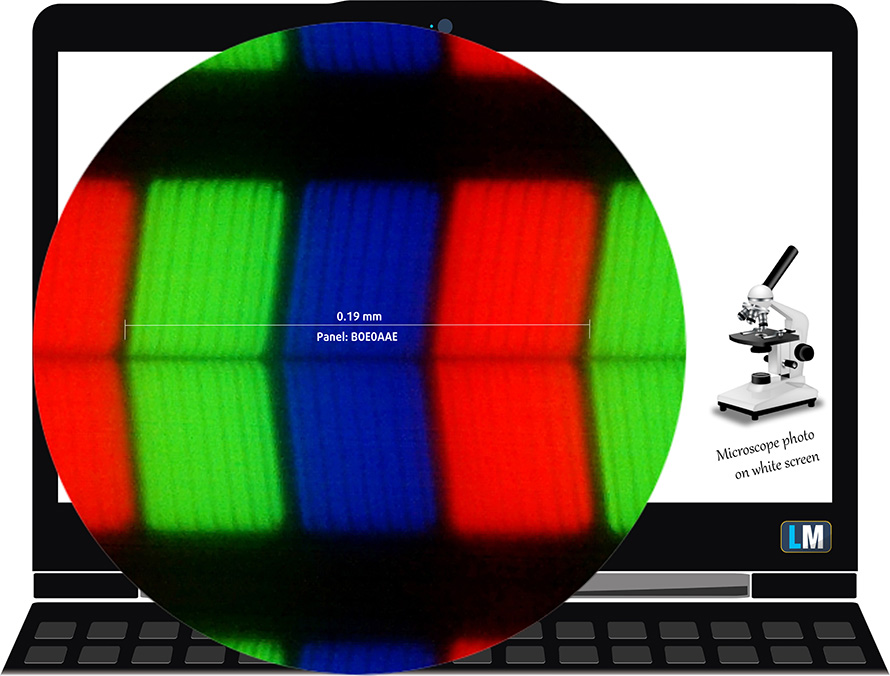
Die Betrachtungswinkel sind ausgezeichnet. Wir bieten Bilder mit 45° an, um die Bildqualität zu beurteilen.

Außerdem ein Video mit fixiertem Fokus und Belichtung.
Wir haben eine maximale Helligkeit von 419 nits in der Mitte des Bildschirms und 399 nits als Durchschnitt für den gesamten Bereich gemessen, mit einer maximalen Abweichung von 10 %. Die korrelierte Farbtemperatur auf einem weißen Bildschirm beträgt 6900 K – etwas kälter als der optimale Wert für den sRGB-Standard von 6500 K.
In der nachstehenden Abbildung sehen Sie, wie der Hauptbildschirm unter dem Gesichtspunkt der Gleichmäßigkeit abschneidet. Mit anderen Worten, der Lichtaustritt aus der Lichtquelle.
Werte von dE2000 über 4,0 sollten nicht vorkommen, und dieser Parameter ist einer der ersten, den Sie überprüfen sollten, wenn Sie beabsichtigen, das Notebook für farbempfindliche Arbeiten zu verwenden. Das Kontrastverhältnis ist relativ gut – 860:1.
Um sicherzugehen, dass wir auf der gleichen Seite stehen, möchten wir Ihnen eine kleine Einführung in den sRGB-Farbraum und das Adobe RGB geben. Zunächst einmal gibt es das CIE 1976 Uniform Chromaticity Diagram, das das für das menschliche Auge sichtbare Farbspektrum darstellt und Ihnen eine bessere Vorstellung von der Abdeckung des Farbraums und der Farbgenauigkeit gibt.
Innerhalb des schwarzen Dreiecks sehen Sie die Standardfarbskala (sRGB), die von Millionen von Menschen bei HDTV und im Internet verwendet wird. Der Adobe RGB-Farbraum wird in professionellen Kameras, Monitoren usw. für den Druck verwendet. Im Grunde genommen werden die Farben innerhalb des schwarzen Dreiecks von allen verwendet, und dies ist der wesentliche Teil der Farbqualität und Farbgenauigkeit eines Mainstream-Notebooks.
Wir haben jedoch auch andere Farbräume wie den berühmten DCI-P3-Standard, der von Filmstudios verwendet wird, sowie den digitalen UHD-Standard Rec.2020 berücksichtigt. Rec.2020 ist jedoch noch Zukunftsmusik, und es ist schwierig, dass heutige Displays diesen Standard gut abdecken. Wir haben auch die sogenannte Michael Pointer-Farbskala oder Pointer-Farbskala einbezogen, die die Farben repräsentiert, die in der Natur jeden Tag um uns herum vorkommen.
Die gelbe gepunktete Linie zeigt die Farbraumabdeckung des HP Omen 16 (16-b000).
Sein Display deckt 100 % des sRGB/ITU-R BT.709 (Web/HDTV-Standard) in CIE1976 ab, was zu einem lebendigen und kräftigen Bild führt.
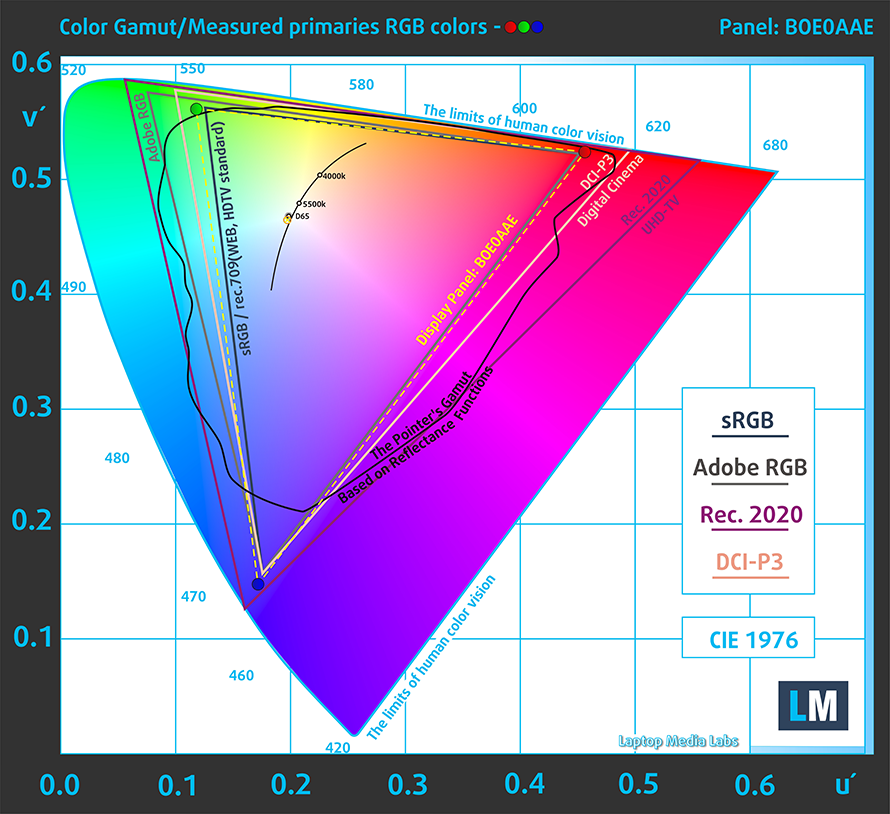
Unser Profil “Design und Gaming” liefert eine optimale Farbtemperatur (6500K) bei 140 cd/m2 Luminanz und sRGB-Gamma-Modus.
Wir haben die Genauigkeit des Bildschirms mit 24 häufig verwendeten Farben wie helle und dunkle menschliche Haut, blauer Himmel, grünes Gras, Orange usw. getestet. Sie können sich die Ergebnisse im Werkszustand und mit dem Profil “Design und Gaming” ansehen.
Unten können Sie die Ergebnisse des HP Omen 16 (16-b000) mit den Standardeinstellungen (links) und mit dem Profil “Gaming and Web design” (rechts) vergleichen.
Die nächste Abbildung zeigt, wie gut das Display in der Lage ist, wirklich dunkle Teile eines Bildes wiederzugeben, was beim Ansehen von Filmen oder Spielen bei schwachem Umgebungslicht wichtig ist.
Die linke Seite des Bildes stellt das Display mit den Standardeinstellungen dar, während auf der rechten Seite das Profil “Gaming and Web Design” aktiviert ist. Auf der horizontalen Achse finden Sie die Graustufen und auf der vertikalen Achse die Leuchtdichte des Bildschirms. Anhand der beiden Diagramme unten können Sie leicht selbst überprüfen, wie Ihr Bildschirm mit den dunkelsten Nuancen umgeht, aber bedenken Sie, dass dies auch von den Einstellungen Ihres aktuellen Bildschirms, der Kalibrierung, dem Blickwinkel und den Umgebungslichtbedingungen abhängt.
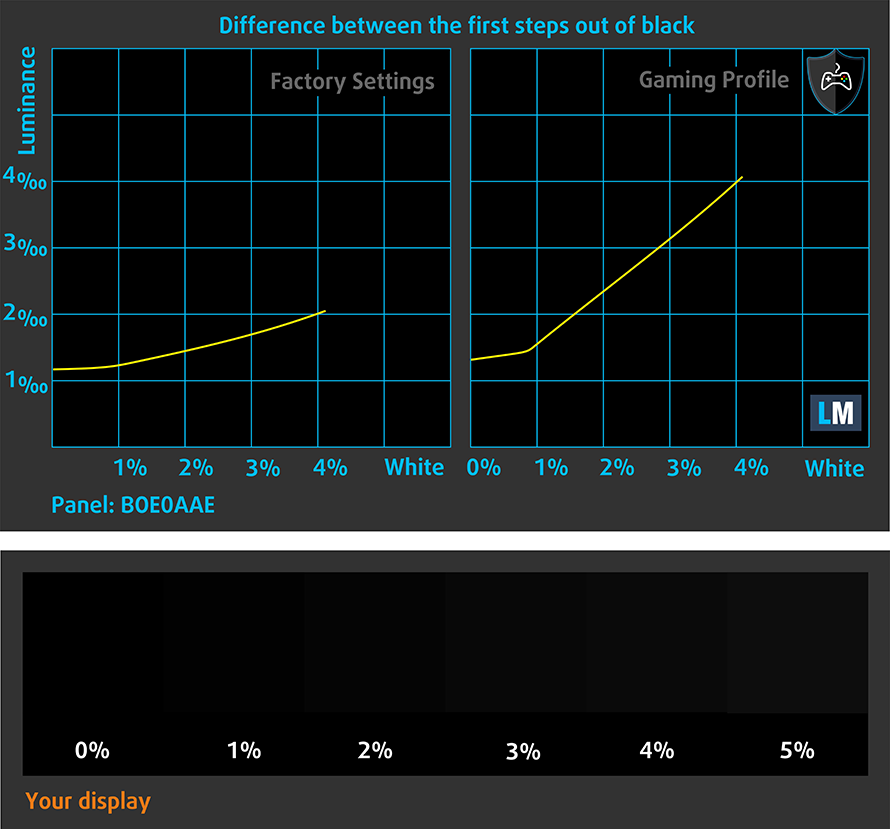
Reaktionszeit (Gaming-Fähigkeiten)
Wir testen die Reaktionszeit der Pixel mit der üblichen “Schwarz-zu-Weiß”- und “Weiß-zu-Schwarz”-Methode von 10 % auf 90 % und umgekehrt.
Wir haben Fall Time + Rise Time = 9 ms aufgezeichnet.
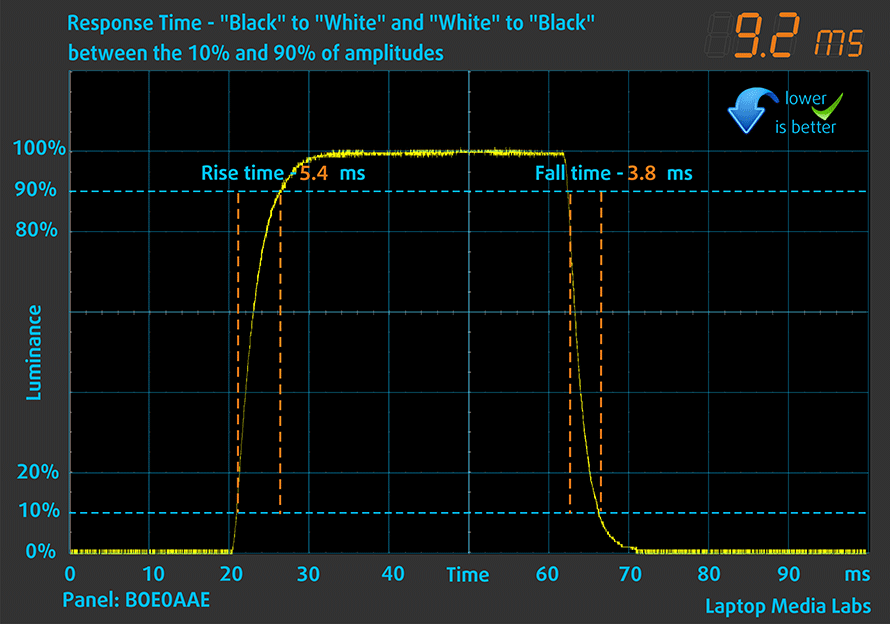
Danach testen wir die Reaktionszeit der Pixel mit der üblichen “Gray-to-Gray”-Methode von 50% Weiß auf 80% Weiß und umgekehrt zwischen 10% und 90% der Amplitude.
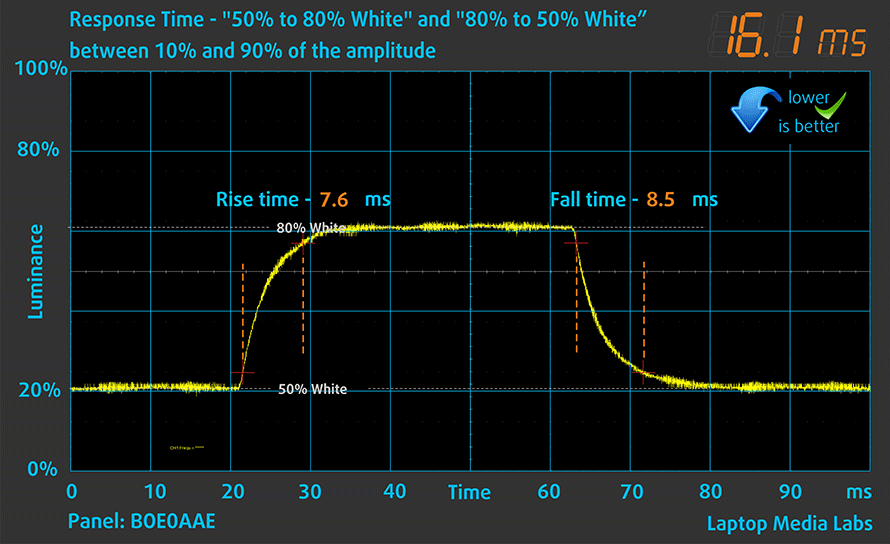
PWM (Bildschirmflimmern)
Die Pulsweitenmodulation (PWM) ist eine einfache Methode zur Steuerung der Bildschirmhelligkeit. Wenn Sie die Helligkeit verringern, wird die Lichtintensität der Hintergrundbeleuchtung nicht verringert, sondern von der Elektronik mit einer für das menschliche Auge nicht wahrnehmbaren Frequenz aus- und eingeschaltet. Bei diesen Lichtimpulsen ändert sich das Zeitverhältnis zwischen Licht und Nicht-Licht, während die Helligkeit unverändert bleibt, was für Ihre Augen schädlich ist. Mehr darüber können Sie in unserem Artikel über PWM lesen.
Das Display des HP Omen 16 (16-b000) verwendet zu keinem Zeitpunkt PWM zur Anpassung der Helligkeit. Das bedeutet, dass es für lange Gaming-Sessions geeignet ist, ohne dass Ihre Augen in dieser Hinsicht Schaden nehmen.

Blaulicht-Emissionen
Die Installation unseres Health-Guard-Profils eliminiert nicht nur PWM, sondern reduziert auch die schädlichen Blaulicht-Emissionen, während die Farben des Bildschirms wahrnehmungsgetreu bleiben. Wenn Sie mit blauem Licht nicht vertraut sind, lautet die Kurzfassung: Emissionen, die sich negativ auf Ihre Augen, Ihre Haut und Ihren gesamten Körper auswirken. Mehr Informationen dazu finden Sie in unserem Artikel über Blaues Licht.
Kaufen Sie unsere Profile
Da unsere Profile auf jedes einzelne Displaymodell zugeschnitten sind, sind dieser Artikel und das dazugehörige Profilpaket für HP Omen 16 (16-b0000) Konfigurationen mit 16,1″ FHD IPS BOE BOE0AAE gedacht.
*Sollten Sie Probleme beim Herunterladen der gekauften Datei haben, versuchen Sie, den Link, den Sie per E-Mail erhalten, mit einem anderen Browser zu öffnen. Wenn das Download-Ziel eine .php-Datei statt eines Archivs ist, ändern Sie die Dateierweiterung in .zip oder kontaktieren Sie uns unter [email protected].
Weitere Informationen über die Profile finden Sie HIER.
Mit dem Kauf von LaptopMedia-Produkten erhalten Sie nicht nur effiziente und gesundheitsschonende Profile, sondern Sie unterstützen auch die Entwicklung unserer Labore, in denen wir Geräte testen, um möglichst objektive Testberichte zu erstellen.

Büroarbeit
Office Work sollte vor allem von Benutzern verwendet werden, die die meiste Zeit mit dem Betrachten von Textstücken, Tabellen oder einfach nur mit dem Surfen verbringen. Dieses Profil zielt darauf ab, durch Beibehaltung einer flachen Gammakurve (2,20), einer nativen Farbtemperatur und wahrnehmungsgerechten Farben eine bessere Deutlichkeit und Klarheit zu liefern.

Design und Spiele
This profile is aimed at designers who work with colors professionally, and for games and movies as well. Design and Gaming takes display panels to their limits, making them as accurate as possible in the sRGB IEC61966-2-1 standard for Web and HDTV, at white point D65.

Gesundheitsschutz
Health-Guard eliminiert die schädliche Pulsweitenmodulation (PWM) und reduziert das negative blaue Licht, das unsere Augen und unseren Körper beeinflusst. Da er für jedes Panel maßgeschneidert ist, schafft er es, die Farben wahrnehmungsgetreu zu halten. Health-Guard simuliert Papier, so dass der Druck auf die Augen stark reduziert wird.
Erhalten Sie alle 3 Profile mit 33% Rabatt
Ton
Die Bang & Olufsen Lautsprecher des HP Omen 16 (16-b000) erzeugen einen Klang von sehr guter Qualität. Darüber hinaus sind die tiefen, mittleren und hohen Töne frei von Abweichungen.
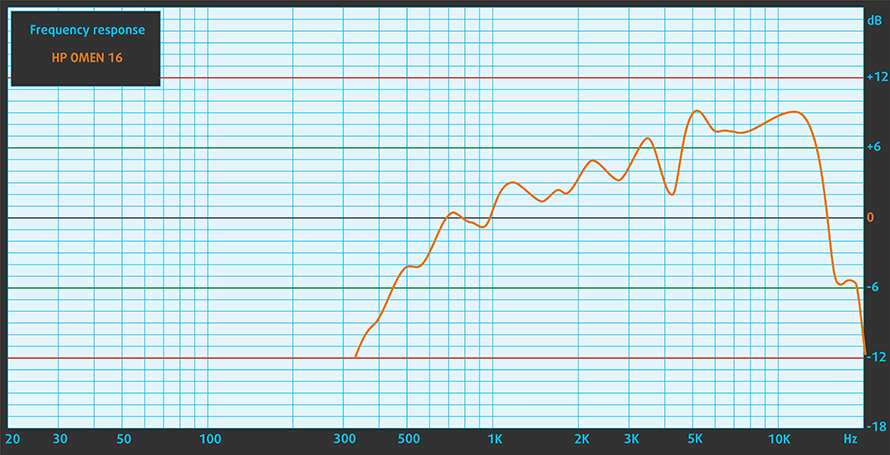
Treiber
Alle Treiber und Dienstprogramme für dieses Notebook finden Sie hier: https://support.hp.com/us-en/drivers/selfservice/omen-16.1-inch-gaming-laptop-pc-16-b0000/2100371510
Akku
Nun führen wir die Akkutests durch, wobei die Windows-Einstellung “Bessere Leistung” aktiviert ist, die Bildschirmhelligkeit auf 120 nits eingestellt ist und alle anderen Programme außer dem, mit dem wir das Notebook testen, ausgeschaltet sind. Der 83-Wh-Akku dieses Notebooks reichte uns für 9 Stunden und 15 Minuten Webbrowsing oder 7 Stunden und 18 Minuten Videowiedergabe.
Um reale Bedingungen zu simulieren, haben wir unser eigenes Skript zum automatischen Durchsuchen von über 70 Websites verwendet.




Für jeden Test dieser Art verwenden wir das gleiche Video in HD.




CPU-Optionen
Derzeit ist das Notebook mit dem Core i5-11400H oder dem Core i7-11800H erhältlich.
Die Ergebnisse stammen aus dem Cinebench R23 CPU-Test (je höher die Punktzahl, desto besser)
Die Ergebnisse stammen aus unserem Photoshop-Benchmark-Test (je niedriger die Punktzahl, desto besser)
GPU-Optionen
Was die Grafik betrifft, so kann man zwischen der RTX 3050 Ti, RTX 3060 oder RTX 3070 wählen.
Die Ergebnisse stammen aus dem 3DMark: Time Spy (Graphics) Benchmark (je höher die Punktzahl, desto besser)
Die Ergebnisse stammen aus dem 3DMark: Fire Strike (Grafik) Benchmark (je höher die Punktzahl, desto besser)
Die Ergebnisse stammen aus dem Unigine Superposition Benchmark (je höher die Punktzahl, desto besser)
HP OMEN 16 (16-b0000, b1000) GPU-Varianten
Hier sehen Sie einen ungefähren Vergleich zwischen den GPUs, die in den HP OMEN 16 (16-b0000, b1000)-Modellen auf dem Markt zu finden sind. Auf diese Weise können Sie selbst entscheiden, welches Modell der [Serie] das beste Preis-Leistungs-Verhältnis bietet.
Hinweis: Die Tabelle zeigt die günstigsten unterschiedlichen GPU-Konfigurationen, daher sollten Sie die anderen Spezifikationen dieser Laptops überprüfen, indem Sie auf den Namen des Laptops /GPU klicken.
Die Ergebnisse stammen aus dem 3DMark: Time Spy (Graphics) Benchmark (je höher die Punktzahl, desto besser)
Gaming-Tests
| Metro Exodus | Full HD, Niedrig(Einstellungen prüfen) | Full HD, Hoch(Einstellungen prüfen) | Full HD, Extrem(Einstellungen prüfen) |
|---|---|---|---|
| Durchschnittliche FPS | 109 fps | 49 fps | 23 fps |
| Borderlands 3 | Full HD, Mittel(Einstellungen prüfen) | Full HD, Hoch(Einstellungen prüfen) | Full HD, Knallhart(Einstellungen prüfen) |
|---|---|---|---|
| Durchschnittliche fps | 91 fps | 68 fps | 52 fps |

| Shadow of the Tomb Raider (2018) | Full HD, Niedrigste(Einstellungen prüfen) | Full HD, Mittel(Einstellungen prüfen) | Full HD, Hoch(Einstellungen prüfen) |
|---|---|---|---|
| Durchschnittlich | 130 fps | 91 fps | 82 fps |

| Tom Clancy’s Ghost Recon Wildlands | Full HD, Mittel(Einstellungen prüfen) | Full HD, Hoch(Einstellungen prüfen) | Full HD, sehr hoch(Einstellungen prüfen) |
|---|---|---|---|
| Durchschnittliche fps | 88 fps | 80 fps | 67 fps |
Temperaturen und Komfort
Maximale CPU-Last
Bei diesem Test werden die CPU-Kerne zu 100 % ausgelastet, wobei ihre Frequenzen und die Chiptemperatur überwacht werden. Die erste Spalte zeigt die Reaktion des Computers auf eine kurze Belastung (2-10 Sekunden), die zweite Spalte simuliert eine ernsthafte Aufgabe (zwischen 15 und 30 Sekunden), und die dritte Spalte ist ein guter Indikator dafür, wie gut das Notebook für lange Belastungen wie Video-Rendering geeignet ist.
Wie wir bereits zu Beginn des Tests erwähnt haben, bietet dieses Notebook die Möglichkeit, die CPU unter Spannung zu setzen. Zunächst einmal, was ist Undervolting? Es handelt sich dabei um einen Prozess, bei dem die Kernspannung des Prozessors angepasst wird, was zu einem geringeren Energieverbrauch und somit zu einer geringeren Wärmeentwicklung führt. Es ist seit langem das wichtigste Übertaktungstool für Laptop-Enthusiasten, da das Undervolting den Nebeneffekt hat, dass die Taktraten erhöht werden.
In diesem Fall bietet der Omen Gaming Hub zwei Möglichkeiten – manuelle Steuerung oder intelligentes Undervolting. Wir wollten die Dinge so verständlich wie möglich halten, also haben wir nur die intelligente Option ausgeführt. Im Wesentlichen wird die Spannung um einen bestimmten Wert gesenkt, getestet und der Computer neu gestartet, bis er abstürzt. Dann merkt sie sich den letzten Wert vor dem Absturz und erstellt eine Voreinstellung mit diesem Wert. In unserem Fall entschied sich die Software für eine recht milde Unterspannung von -55 mV. Um Ihnen den Unterschied zu den Standardeinstellungen zu verdeutlichen, haben wir Prime95 zunächst ohne Aktivierung der Funktion ausgeführt.
Durchschnittliche Kernfrequenz (Basisfrequenz + X); CPU-Temp.
| Intel Core i7-11800H (45W TDP) | 0:02 – 0:10 Sek. | 0:15 – 0:30 Sek. | 10:00 – 15:00 min | Maximale Lüfter |
|---|---|---|---|---|
| HP Omen 16 (16-b0000) | 3,77 GHz (B+64%) @ 85°C @ 103W | 2,74 GHz (B+19%) @ 65°C @ 50W | 3,55 GHz (B+54%) @ 92°C @ 90W | – |
| HP Omen 16 (16-b0000) (Intelligente Untervoltungsfunktion) | 3,82 GHz (B+66%) @ 66°C @ 99W | 1,99 GHz @ 45°C @ 24W | 3,70 GHz (B+61%) @ 89°C @ 89W | – |
| HP Envy 15 (15-ep1000) | 3,46 GHz (B+50%) @ 96°C @ 78W | 3,14 GHz (B+37%) @ 96°C @ 61W | 2,80 GHz (B+22%) @ 95°C @ 49W | – |
| Acer Predator Helios 500 (PH517-52) | 3,88 GHz (B+69%) @ 99°C @ 111W | 3,84 GHz (B+67%) @ 99°C @ 107W | 3,66 GHz (B+59%) @ 99°C @ 99W | 3,66 GHz (B+65%) @ 99°C @ 101W |
| ASUS TUF Gaming F17 (FX706, 2021) | 3,56 GHz (B+55%) @ 92°C @ 104W | 3,54 GHz (B+54%) @ 94°C @ 90W | 3,30 GHz (B+43%) @ 89°C @ 75W | – |
| MSI Sword 15 | 3,16 GHz (B+37%) @ 94°C @ 60W | 3,01 GHz (B+31%) @ 95°C @ 56W | 2,98 GHz (B+30%) @ 95°C @ 54W | – |
| Dell XPS 15 9510 | 3,41 GHz (B+48%) @ 99°C @ 82W | 3,00 GHz (B+30%) @ 99°C @ 63W | 2,71 GHz (B+18%) @ 93°C @ 48W | – |
| Lenovo Legion 5i (17″ Intel, 2021) | 3,84 GHz (B+67%) @ 96°C @ 113W | 3,69 GHz (B+60%) @ 96°C @ 101W | 3,36 GHz (B+46%) @ 81°C @ 80W | – |
| Dell G15 5511 | 3,67 GHz (B+60%) @ 97°C @ 100W | 3,54 GHz (B+54%) @ 98°C @ 91W | 3,43 GHz (B+49%) @ 93°C @ 79W | – |
| Acer Predator Helios 300 (PH317-55) | 3,67 GHz (B+60%) @ 90°C @ 103W | 3,66 GHz (B+59%) @ 99°C @ 103W | 3,40 GHz (B+48%) @ 99°C @ 84W | – |
| ASUS ROG Zephyrus M16 GU603 | 3,87 GHz (B+68%) @ 95°C @ 106W | 3,90 GHz (B+70%) @ 95°C @ 109W | 3,58 GHz (B+56%) @ 86°C @ 80W | – |
| MSI Creator Z16 (A11Ux) | 3,12 GHz (B+36%) @ 96°C @ 68W | 3,03 GHz (B+32%) @ 95°C @ 62W | 2,76 GHz (B+20%) @ 95°C @ 53W | 2,90 GHz (B+26%) @ 95°C @ 59W |
| MSI GE76 Raider (2021) | 3,22 GHz (B+40%) @ 95°C @ 67W | 3,11 GHz (B+35%) @ 94°C @ 62W | 3,14 GHz (B+37%) @ 94°C @ 61W | 3,26 GHz (B+42%) @ 94°C @ 64W |
| ASUS TUF F15 (FX506, 2021) (Turbo-Modus) | 3,98 GHz (B+73%) @ 86°C @ 102W | 3,88 GHz (B+69%) @ 95°C @ 100W | 3,44 GHz (B+50%) @ 87°C @ 77W | – |
| MSI Pulse GL76 | 3,16 GHz (B+37%) @ 95°C @ 65W | 3,00 GHz (B+30%) @ 95°C @ 59W | 2,87 GHz (B+25%) @ 95°C @ 55W | – |
| MSI Pulse GL66 | 2,94 GHz (B+28%) @ 94°C @ 58W | 2,76 GHz (B+20%) @ 94°C @ 52W | 2,77 GHz (B+20%) @ 94°C @ 52W | – |
Interessanterweise sahen wir im zweiten Benchmark einen deutlichen Abfall der Taktfrequenz. Etwa fünf Minuten nach Beginn des Tests stabilisierten sich sowohl die Frequenz als auch die Temperatur, und das Notebook lief bis zum Ende des Tests mit 3,55 GHz und 92 °C. Dieses Ergebnis ist eigentlich gar nicht so schlecht. Sobald wir jedoch den vorgeschlagenen Kern-Offset von -55mV angewendet haben, erlebten wir einen noch brutaleren Taktabfall beim zweiten Prüfpunkt. Das Endergebnis kann sich jedoch durchaus sehen lassen. Wir erhielten einen um 150 MHz höheren Kerntakt, der bei einer um 3 °C niedrigeren Temperatur lief und 1 W weniger verbrauchte. Beachten Sie, dass beide Lüfter viel Spielraum hatten und weit von ihrer maximalen Drehzahl entfernt waren.
Spiele unter realen Bedingungen
| NVIDIA GeForce RTX 3050 Ti | GPU-Frequenz/Kerntemperatur (nach 2 Minuten) | GPU-Frequenz/Kerntemperatur (nach 30 Minuten) | GPU-Frequenz/Kerntemperatur (Max. Lüfter) |
|---|---|---|---|
| HP Omen 16 (16-b0000) | 1781 MHz @ 68°C @ 80W | 1767 MHz @ 71°C @ 80W | – |
| HP Envy 15 (15-ep1000) | 1681 MHz @ 87°C @ 75W | 1376 MHz @ 74°C @ 48W | – |
| ASUS ZenBook Pro 15 OLED (UM535) | 1530 MHz @ 66°C @ 50W | 1529 MHz @ 68°C @ 50W | – |
| HP Pavilion Gaming 15 (15-dk2000) | 1613 MHz @ 65°C @ 60W | 1576 MHz @ 73°C @ 60W | – |
| MSI Sword 15 | 1633 MHz @ 73°C @ 60W | 1605 MHz @ 79°C @ 60W | 1644 MHz @ 69°C @ 60W |
| Dell XPS 15 9510 | 1187 MHz @ 74°C @ 40W | 1293 MHz @ 75°C @ 44W | – |
| Dell G15 5511 | 1882 MHz @ 71°C @ 88W | 1878 MHz @ 72°C @ 89W | – |
| Dell G15 5515 | 1857 MHz @ 76°C @ 80W | 1850 MHz @ 77°C @ 80W | – |
| Acer Nitro 5 (AN515-57) | 1616 MHz @ 70°C @ 66W | 1607 MHz @ 72°C @ 65W | 1632 MHz @ 69°C @ 66W |
| MSI Katana GF76 | 1619 MHz @ 76°C @ 60W | 1594 MHz @ 82°C @ 60W | 1632 MHz @ 70°C @ 60W |
Der GPU-Temperaturtest war ziemlich einfach. Sie haben praktisch keine Möglichkeiten, an der Hardware herumzubasteln. Glücklicherweise lief das Gerät ziemlich kühl, wodurch es das volle 80-W-TGP-Budget ausnutzen konnte. Damit steht es deutlich besser da als das Envy 15, das mit seiner horrenden Kühllösung zu kämpfen hatte. Auf der anderen Seite hat das Dell G15 5511 die Oberhand, aufgrund seines höheren TGP.
Spielkomfort
Wie wir bereits erwähnt haben, sind die Lüfter dieses Laptops für ein Gaming-Gerät ziemlich leise. In der Tat kann man sie beim Spielen deutlich hören, aber es ist nichts Dramatisches, um ehrlich zu sein. Die Außentemperaturen sind ein weiterer Faktor, der zeigt, dass die Lüfter nicht schneller drehen müssen.
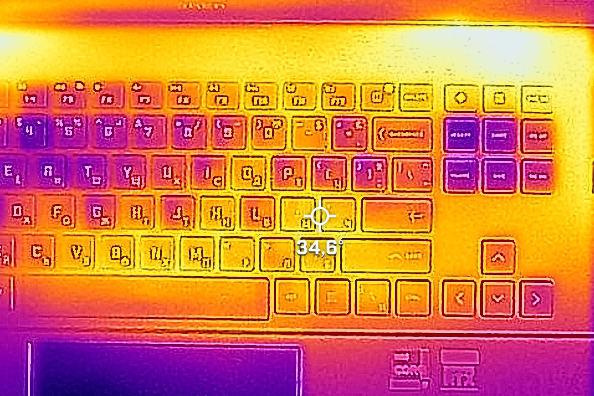
Fazit
 Das letzte Jahr war für die Beziehung zwischen Herstellern und Nutzern von entscheidender Bedeutung. In der Spielebranche gab es einen enormen Ansturm auf Software von Erstanbietern, die eine Art von Hardware-Anpassung bietet – wie voreingestellte Leistungsprofile oder sogar Übertaktung.
Das letzte Jahr war für die Beziehung zwischen Herstellern und Nutzern von entscheidender Bedeutung. In der Spielebranche gab es einen enormen Ansturm auf Software von Erstanbietern, die eine Art von Hardware-Anpassung bietet – wie voreingestellte Leistungsprofile oder sogar Übertaktung.
Ein großes Lob an HP, dass sie die Extrameile gegangen sind und die wohl wichtigste Funktion eines “Enthusiasten”-Notebooks bereitgestellt haben – die Untertaktung. Wir haben die Grenzen dieser Funktion noch nicht getestet, aber wir haben herausgefunden, dass die Software ziemlich nachsichtig ist – natürlich wollen sie sichergehen, dass Sie Ihr brandneues Gerät nicht verheizen.
Nichtsdestotrotz müssen wir erwähnen, dass die Kühlung mehr als fähig ist, die 80W RTX 3050 Ti zu betreiben. Es wäre großartig, wenn HP die Möglichkeiten für einen höheren TGP bereitstellen würde, so dass sie diesen über ein Firmware-Update erhöhen können. Zumindest im Moment haben wir keine Informationen über irgendwelche Absichten von HP, dies zu tun.
Das 16,1-Zoll-IPS-Panel des HP Omen 16 (16-b000) bietet eine Full-HD-Auflösung, ein gutes Kontrastverhältnis und angenehme Blickwinkel. Außerdem verwendet die Hintergrundbeleuchtung kein PWM für die Helligkeitsanpassung und deckt die sRGB-Farbskala vollständig ab. Das bedeutet natürlich, dass das Bild, das er anzeigt, wirklich attraktiv ist. Was uns aber noch mehr überrascht hat, war die Farbgenauigkeit im Auslieferungszustand. Menschen, die ihre Geräte für farbempfindliche Arbeiten verwenden müssen, werden glücklich sein. Auch Gamer haben Grund zum Lächeln, denn das Panel arbeitet mit 144 Hz und hat sehr schnelle Pixel-Reaktionszeiten.
Auch im Inneren gibt es einige angenehme Überraschungen. Sie können zwei SODIMM-Steckplätze für die Speichererweiterung sowie zwei M.2 PCIe x4-Steckplätze für die Speicherung nutzen. Glücklicherweise unterstützt einer von ihnen Gen 4 SSDs, was großartig ist. Natürlich, was wäre ein HP-Laptop ohne irgendeinen Unsinn, der hier abgeht? Zum Glück ist er hier nicht sichtbar. Ebenso wie eine der Schrauben des Akkus. Ja, sie haben die Gen 4 SSD so platziert, dass sie eine der Schrauben blockiert, die den Akku festhalten. Nicht, dass das irgendetwas mit der Leistung oder der Nutzbarkeit des Geräts zu tun hätte… es ist einfach nur ärgerlich.
Apropos Akku: Mit einer einzigen Akkuladung konnten wir mehr als 9 Stunden im Internet surfen oder mehr als 7 Stunden Videos abspielen, was für ein Gaming-Notebook ein gutes Ergebnis ist.
Interessanterweise hat HP in den letzten drei bis vier Jahren die gleichen E/A beibehalten. Allerdings hat es einige Teile aktualisiert, wie den HDMI-Anschluss, der jetzt 2.1 ist, und den Thunderbolt-Anschluss, der der vierten Generation entspricht.
Generation. Letztendlich ist das Notebook großartig und erfüllt alle Anforderungen, die man an einen Gaming-PC stellen kann. Das HP Victus 16 ist jedoch etwas preiswerter, während ein ähnlich ausgestattetes Lenovo Legion 5i eine leistungsstärkere Version der RTX 3050 Ti (zum Beispiel) bietet. Sie haben definitiv die Wahl, aber Sie können nichts falsch machen, wenn Sie sich für das Omen 16 entscheiden.
Sie können die Preise und Konfigurationen in unserem Specs System überprüfen: https://laptopmedia.com/series/hp-omen-16-intel/
Pros
- Schlankes Metalldesign
- Anständige Akkulaufzeit
- Hardware mit viel Potenzial
- 100% sRGB-Abdeckung und genaue Farbdarstellung
- Schnelle Pixel-Reaktionszeiten
- Keine PWM
- 2x SODIMM-Steckplätze + 2x M.2 PCIe x4-Steckplätze, von denen einer Gen 4-Laufwerke unterstützt
- Tolle Tastatur
- 1x Thundebrolt 4 + HDMI 2.1 + SD-Kartensteckplatz
Cons
- Die Verarbeitungsqualität ist nicht besonders gut
- Kein Nummern-Pad